
El yescomando se incluyó por primera vez en el lanzamiento de BSD 4.0 en 1993 y todavía existe en los sistemas operativos modernos basados en UNIX, incluidos macOS y Linux . Esto es lo que hace este comando simple, pero útil.
¿Qué hace yes?
Por sí solo, ejecutar el yescomando imprimirá «y» para siempre en una ventana de Terminal. Esto hará que el uso de la CPU aumente al 100% y la única forma de detenerlo es interrumpir el proceso.
También puede usar yesantes de otro comando usando el yes | <command> formato. Esto responderá automáticamente «y» a cualquier mensaje que le dé el comando que ha ejecutado gracias a las tuberías .
Por ejemplo, si desea utilizar el fsckcomando para verificar y corregir cualquier error que encuentre en su unidad, normalmente necesitará escribir “y” cada vez para confirmar la corrección.
El yescomando elimina la necesidad de estar en su computadora al realizar este tipo de operaciones. Teniendo esto en cuenta, el comando debe usarse con cuidado, especialmente cuando se trata de operaciones sensibles como eliminar archivos.
¿Cuándo debe utilizar el yescomando?
Es posible que desee utilizar el comando yes si está realizando una acción que requiere la confirmación del usuario. Por ejemplo, eliminar un archivo con el comando de eliminaciónrm -r recursiva le pedirá confirmación. Puede confirmar esto automáticamente usando el siguiente comando en su lugar:
yes | rm -r folder
Cualquier comando que requiera la confirmación del usuario se puede utilizar de esta manera. De hecho, está dando su permiso antes de ejecutar el comando (en lugar de hacerlo después).
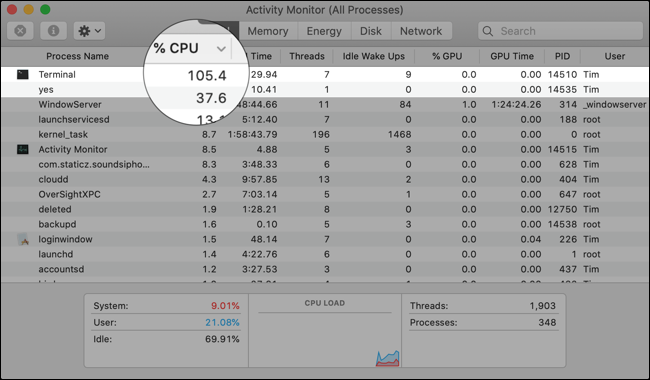
Ejecutar el yescomando varias veces (en diferentes ventanas de Terminal) también puede ser útil si desea realizar una prueba de esfuerzo en su computadora. Por ejemplo, si desea generar mucho calor para ver si el enfriamiento es adecuado bajo carga , puede usar yes para crear un cargador de CPU ficticio que use el 100% de su CPU disponible.
Puede forzar el cierre del proceso en el Monitor de actividad para detenerlo o presionar Control + C en la ventana de Terminal correspondiente.
Aprenda a usar cualquier comando de terminal
Ya sea que esté usando macOS, Linux u otro sistema operativo que use el shell Bash, puede escribir manantes de un comando para ver exactamente cómo usarlo y qué hace. Esto también funciona para el yescomando.
Los usuarios de Mac que aún no han logrado el dominio de la línea de comandos pueden desarrollar rápidamente su confianza al comprender algunos comandos básicos de Terminal y cómo usarlos .


